كيفية تمييز الصفوف المكررة في برنامج إكسل (مع مثال)
في كثير من الأحيان، قد ترغب في تمييز الصفوف في Excel إذا كانت كل قيمة في الصف عبارة عن نسخة مكررة من صف آخر.
لحسن الحظ، من السهل القيام بذلك باستخدام ميزة القاعدة الجديدة في خيارات التنسيق الشرطي .
يوضح المثال التالي كيفية القيام بذلك.
مثال: قم بتمييز الصفوف المكررة في Excel
لنفترض أن لدينا مجموعة البيانات التالية في Excel والتي تحتوي على معلومات حول العديد من لاعبي كرة السلة:
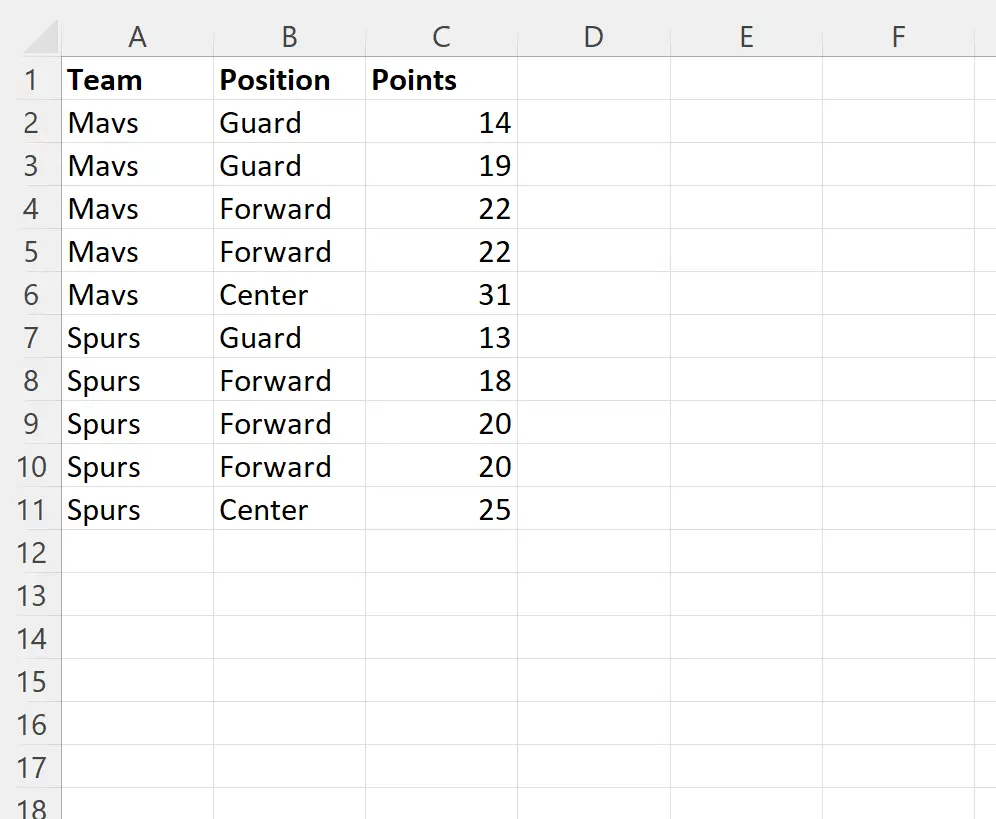
لنفترض أننا نريد تسليط الضوء على الصفوف المكررة، أي الصفوف التي لها نفس القيم تمامًا في كل عمود.
للقيام بذلك، يمكننا تمييز نطاق الخلايا A2:C11 ، ثم النقر فوق أيقونة التنسيق الشرطي في علامة التبويب الصفحة الرئيسية على طول الشريط العلوي، ثم النقر فوق قاعدة جديدة في القائمة المنسدلة:

في النافذة الجديدة التي تظهر، انقر فوق استخدام صيغة لتحديد الخلايا التي سيتم تنسيقها ، ثم أدخل الصيغة التالية:
=COUNTIFS($A$2:$A$11,$A2,$B$2:$B$11,$B2,$C$2:$C$11,$C2) >1
ثم انقر فوق الزر “تنسيق” واختر لونًا لاستخدامه في التنسيق الشرطي.
سنختار اللون الأخضر الفاتح:
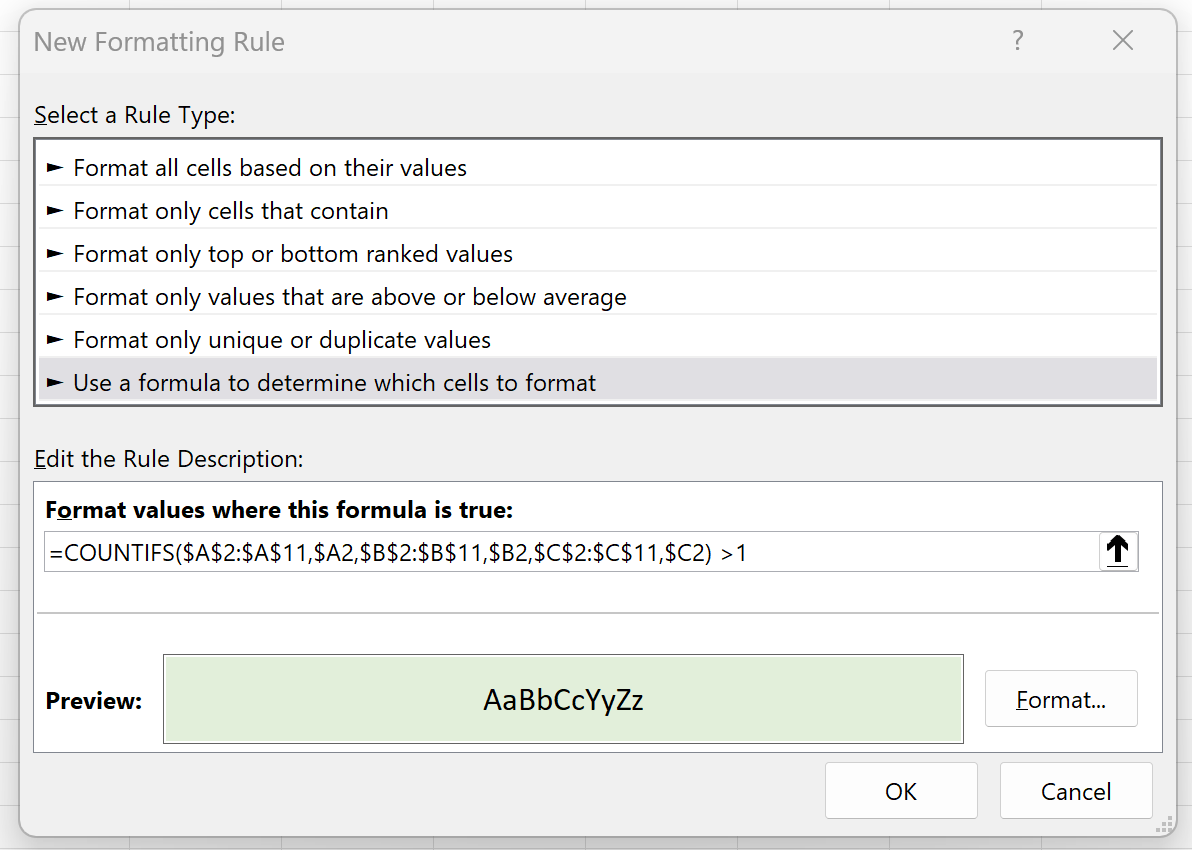
وأخيرا، انقر فوق موافق .
سيتم الآن تمييز كل صف مكرر في مجموعة البيانات:
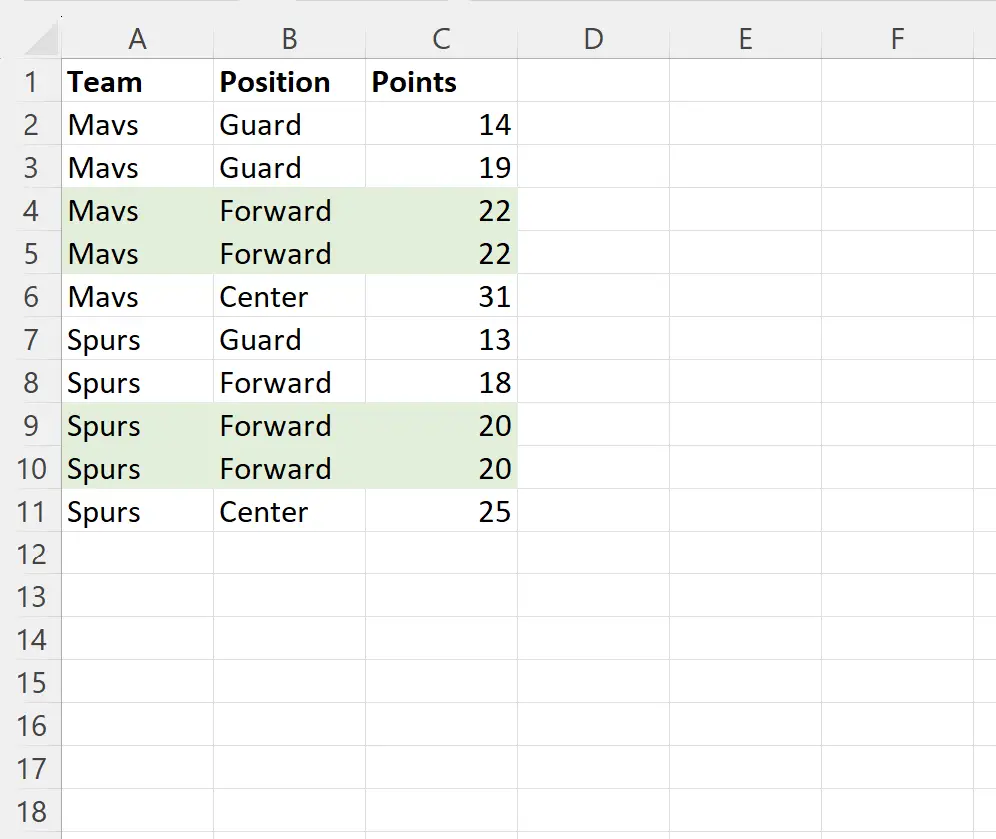
ملاحظة : في هذا المثال، نختار استخدام تعبئة باللون الأخضر الفاتح للتنسيق الشرطي للخلايا، ولكن يمكنك اختيار أي لون تعبئة تريده.
مصادر إضافية
تشرح البرامج التعليمية التالية كيفية تنفيذ المهام الشائعة الأخرى في Excel:
Excel: كيفية إبراز القيمة القصوى في كل صف
Excel: كيفية تمييز خلية إذا كانت القيمة موجودة في القائمة
Excel: كيفية تمييز صف كامل بناءً على قيمة الخلية